티스토리 뷰
목차
인터넷 브라우저를 실행할 때마다 자주 방문하는 웹사이트를 직접 입력하거나 검색하는 일이 번거롭다면, 시작 페이지 설정이 해결책이 될 수 있습니다. 원하는 웹사이트가 자동으로 열리도록 설정하면 불필요한 클릭을 줄이고, 보다 빠르게 원하는 정보에 접근할 수 있습니다. 이는 단순한 편의성을 넘어 생산성과 업무 효율성을 높이는 중요한 요소가 될 수 있습니다.
💻업무 효율성을 높이는 시작 페이지 설정
💡하루의 시작을 체계적으로
출근 후 가장 먼저 여는 사이트가 무엇인가요? 이메일, 업무 관리 도구(예: 노션, 구글 드라이브), 일정 관리 페이지 등을 시작 페이지로 설정하면 업무 흐름이 끊김 없이 진행됩니다. 여러 개의 시작 페이지를 설정하면, 업무에 필요한 모든 사이트를 한 번에 열어둘 수도 있습니다.
💡불필요한 검색 시간 단축
우리가 하루에도 몇 번씩 반복적으로 방문하는 웹사이트가 있습니다. 매번 검색창에 입력하는 대신 시작 페이지로 설정하면 클릭 한 번으로 원하는 사이트를 열 수 있어 시간을 절약할 수 있습니다.
💡집중력 향상
브라우저를 열 때마다 무의식적으로 SNS나 뉴스 사이트를 먼저 열어 시간을 허비하는 경우가 많습니다. 필요한 업무 관련 웹사이트를 기본 시작 페이지로 설정하면 자연스럽게 일에 집중할 수 있는 환경을 만들 수 있습니다.
🔖맞춤형 시작 페이지 설정으로 생활의 질 향상

💡개인 맞춤 정보 접근
자주 확인하는 뉴스, 금융, 관심 있는 블로그를 시작 페이지로 설정하면, 브라우저를 열 때마다 최신 정보를 빠르게 확인할 수 있습니다. 예를 들어, 주식 투자자라면 증권사 홈페이지를, 자영업자는 주문 관리 페이지를 시작 페이지로 설정하는 것이 유용할 수 있습니다.
💡학습 및 자기 계발 활용
공부하는 학생이나 자기 계발을 하는 사람이라면, 온라인 강의 플랫폼(예: 유튜브, 인프런, 코세라)이나 사전 사이트를 시작 페이지로 설정하면 학습 습관을 자연스럽게 만들 수 있습니다.
💡가족 및 생활 관리에 도움
가족 구성원과의 일정 공유를 위해 가족 캘린더(예: 구글 캘린더)를 시작 페이지로 설정하면, 중요한 약속이나 일정을 놓치지 않고 효율적으로 관리할 수 있습니다.
🔰브라우저별 시작 페이지 설정하는 방법 간단 정리
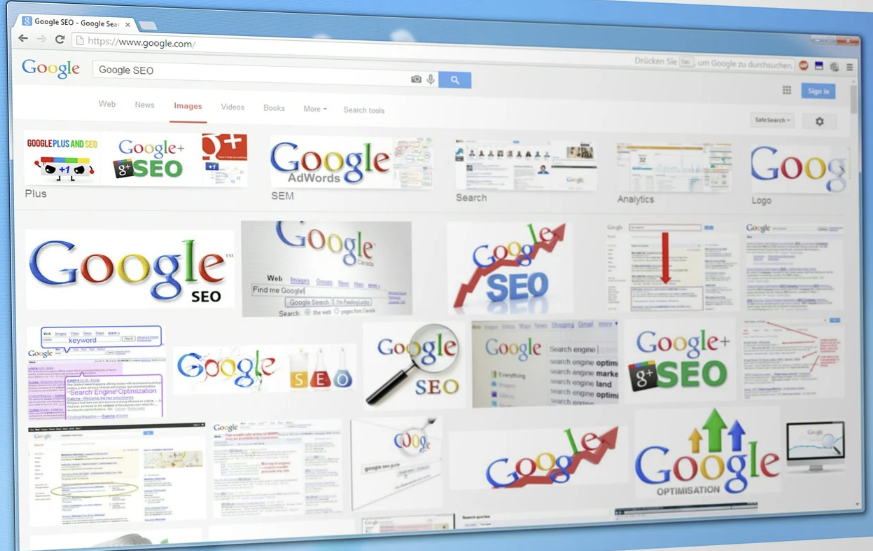
✅구글 크롬(Chrome)
- 설정 > 시작 그룹(On Startup)
- 특정 페이지 또는 페이지 집합 열기 선택
- 원하는 웹사이트 URL 입력 후 추가
✅마이크로소프트 엣지(Edge)
- 설정 > 시작, 홈 및 새 탭
- 특정 페이지 열기 선택 후 웹사이트 URL 입력
✅파이어폭스(Firefox)
- 설정 > 홈(Home)
- 홈페이지 및 새 창 옵션에서 원하는 웹사이트 입력
✅애플 사파리(Safari)
- 설정 > 일반(General)
- 홈페이지 항목에 원하는 웹사이트 URL 입력
🚩HTML 코드로 시작 페이지 만들기
만약 특정 HTML 페이지를 직접 만들어 시작 페이지로 설정하고 싶다면, 아래와 같은 간단한 코드로 개인 맞춤형 시작 페이지를 제작할 수 있습니다.
<!DOCTYPE html>
<html lang="ko">
<head>
<meta charset="UTF-8">
<meta name="viewport" content="width=device-width, initial-scale=1.0">
<title>나만의 시작 페이지</title>
<style>
body {
font-family: Arial, sans-serif;
text-align: center;
padding: 50px;
}
a {
display: block;
margin: 10px;
font-size: 20px;
text-decoration: none;
color: #333;
}
</style>
</head>
<body>
<h1>나만의 시작 페이지</h1>
<a href="https://www.google.com" target="_blank">Google</a>
<a href="https://www.naver.com" target="_blank">Naver</a>
<a href="https://www.notion.so" target="_blank">Notion</a>
<a href="https://mail.google.com" target="_blank">Gmail</a>
</body>
</html>
이 HTML 파일을 저장한 후, 브라우저에서 "파일 열기" 기능을 이용해 해당 파일을 로컬 시작 페이지로 설정할 수 있습니다.
인터넷 브라우저 시작 페이지를 잘 활용하면 업무의 효율성을 높이고, 생활을 더 편리하게 만들 수 있습니다. 작은 설정 하나가 하루의 흐름을 바꾸는 강력한 도구가 될 수 있으니, 자신에게 맞는 시작 페이지를 설정하고 그 효과를 직접 경험해 보세요! 😊
'쏙쏙 정보[ssok ssok information]' 카테고리의 다른 글
| 위고비 다이어트 열풍, 효과부터 부작용까지 총정리(ft.위고비 가격) (3) | 2025.04.10 |
|---|---|
| 2025 프로야구 KBO 리그 중계 채널 경기 일정 결과 (0) | 2025.03.24 |
| 주택 청약 가점 계산기, 청약당첨 가능성을 높이는 비밀 (0) | 2025.03.11 |
| 2025년 국가장학금: "나는 받을 수 있을까? 3초 만에 지원 가능 여부 체크! (0) | 2025.02.08 |
| 올리브영 세일 일정 유출?! 최대 할인율과 꿀팁 공개! (0) | 2025.01.31 |

